Obtén información para publicar intercambios firmados (SXG) con Web Packager.
Un intercambio firmado (SXG) es un mecanismo de entrega que permite
autenticar el origen de un recurso independientemente de cómo se haya entregado.
En las siguientes instrucciones, se explica cómo configurar intercambios firmados con Web Packager. Se incluyen instrucciones para los certificados autofirmados y CanSignHttpExchanges.
Publica SXG con un certificado autofirmado
El uso de un certificado autofirmado para entregar SXG se usa principalmente con fines de demostración y prueba. Los SXG firmados con un certificado autofirmado generarán mensajes de error en el navegador cuando se usen fuera de los entornos de prueba y no se deben entregar a los rastreadores.
Requisitos previos
Para seguir estas instrucciones, deberás tener openssl y Go instalados en tu entorno de desarrollo.
Genera un certificado autofirmado
En esta sección, se explica cómo generar un certificado autofirmado que se puede usar con intercambios firmados.
Instrucciones
Genera una clave privada.
openssl ecparam -out priv.key -name prime256v1 -genkeyLa clave privada se guardará como un archivo llamado
priv.key.Crea una solicitud de firma de certificado (CSR).
openssl req -new -sha256 -key priv.key -out cert.csr -subj '/O=Web Packager Demo/CN=example.com'Una solicitud de firma de certificado es un bloque de texto codificado que transmite la información necesaria para solicitar un certificado a una autoridad certificadora(AC). Aunque no solicitarás un certificado a una AC, es necesario crear una solicitud de firma de certificado.
El comando anterior crea una solicitud de firma de certificado para una organización llamada
Web Packager Demoque tiene el nombre comúnexample.com. El nombre común debe ser el nombre de dominio completamente calificado del sitio que contiene el contenido que deseas empaquetar como SXG.En una configuración de SXG de producción, este sería un sitio que te pertenece. Sin embargo, en un entorno de prueba como el que se describe en estas instrucciones, puede ser cualquier sitio.
Crea un certificado que tenga la extensión
CanSignHttpExchanges.openssl x509 -req -days 90 -in cert.csr -signkey priv.key -out cert.pem -extfile <(echo -e "1.3.6.1.4.1.11129.2.1.22 = ASN1:NULL\nsubjectAltName=DNS:example.com")Este comando usa la clave privada y la CSR creadas en los pasos 1 y 2 para crear el archivo de certificado
cert.pem. La marca-extfileasocia el certificado con la extensión de certificadoCanSignHttpExchanges(1.3.6.1.4.1.11129.2.1.22es el identificador de objeto para la extensiónCanSignHttpExchanges). Además, la marca-extfiletambién defineexample.comcomo un Nombre alternativo del asunto.Si te interesa el contenido de
cert.pem, puedes verlo con el siguiente comando:openssl x509 -in cert.pem -noout -textYa terminaste de crear claves privadas y certificados. Necesitarás los archivos
priv.keyycert.pemen la siguiente sección.
Configura el servidor de Web Packager para las pruebas
Requisitos previos
Instala Web Packager.
git clone https://github.com/google/webpackager.gitCompila
webpkgserver.cd webpackager/cmd/webpkgserver go build .webpkgserveres un objeto binario específico dentro del proyecto Web Packager.Verifica que
webpkgserverse haya instalado correctamente../webpkgserver --helpEste comando debería mostrar información sobre el uso de
webpkgserver. Si esto no funciona, un buen primer paso para solucionar problemas es verificar que tu GOPATH esté configurado correctamente.
Instrucciones
Navega al directorio
webpkgserver(es posible que ya estés en este directorio).cd /path/to/cmd/webpkgserverPara crear un archivo
webpkgsever.toml, copia el ejemplo.cp ./webpkgserver.example.toml ./webpkgserver.tomlEste archivo contiene las opciones de configuración de
webpkgserver.Abre
webpkgserver.tomlcon el editor que elijas y realiza los siguientes cambios:- Cambia la línea
#AllowTestCert = falseaAllowTestCert = true. - Cambia la línea
PEMFile = 'path/to/your.pem'para que refleje la ruta de acceso al certificado PEM,cert.pem, que creaste. No cambies la línea que mencionaTLS.PEMFile, ya que es una opción de configuración diferente. - Cambia la línea
KeyFile = 'priv.key'para que refleje la ruta de acceso de la clave privada,priv.key, que creaste. No cambies la línea que mencionaTLS.KeyFile, ya que es una opción de configuración diferente. - Cambia la línea
#CertURLBase = '/webpkg/cert'aCertURLBase = 'data:'.CertURLBaseindica la ubicación de publicación del certificado de SXG. Esta información se usa para establecer el parámetrocert-urlen el encabezadoSignaturedel SXG. En los entornos de producción,CertURLBasese usa de la siguiente manera:CertURLBase = 'https://mysite.com/'. Sin embargo, para las pruebas locales, se puede usarCertURLBase = 'data:'para indicarle awebpkgserverque use una URL de datos para intercalar el certificado en el campocert-url. Para las pruebas locales, esta es la forma más conveniente de entregar el certificado SXG. - Cambia la línea
Domain = 'example.org'para que refleje el dominio para el que creaste un certificado. Si seguiste al pie de la letra las instrucciones de este artículo, debería cambiarse aexample.com.webpkgserversolo recuperará contenido del dominio que indiquewebpkgserver.toml. Si intentas recuperar páginas de un dominio diferente sin actualizarwebpkgserver.toml, los registros dewebpkgservermostrarán el mensaje de errorURL doesn't match the fetch targets.
Opcional
Si quieres habilitar o inhabilitar la carga previa de subrecursos, las siguientes opciones de configuración de
webpkgserver.tomlson relevantes:Para que
webpkgserverinserte directivas para la carga previa de hojas de estilo y subrecursos de secuencias de comandos como SXG, cambia la línea#PreloadCSS = falseaPreloadCSS = true. Además, cambia la línea#PreloadJS = falseaPreloadJS = true.Como alternativa a usar esta opción de configuración, puedes agregar manualmente los encabezados
Link: rel="preload"y las etiquetas<link rel="preload">al código HTML de una página.De forma predeterminada,
webpkgserverreemplaza las etiquetas<link rel="preload">existentes con las etiquetas<link>equivalentes necesarias para recuperar este contenido como SXG. Al hacerlo,webpkgserverestablecerá las directivasallowed-alt-sxgyheader-integritysegún sea necesario. Los autores de HTML no necesitan agregarlas de forma manual. Para anular este comportamiento y mantener las cargas previas existentes que no son de SXG, cambia#KeepNonSXGPreloads (default = false)aKeepNonSXGPreloads = true. Ten en cuenta que habilitar esta opción puede hacer que el SXG no sea apto para la caché de SXG de Google según estos requisitos.
- Cambia la línea
Inicia
webpkgserver../webpkgserverSi el servidor se inició correctamente, deberías ver los siguientes mensajes de registro:
shell Listening at 127.0.0.1:8080 Successfully retrieved valid OCSP. Writing to cache in /private/tmp/webpkgEs posible que los mensajes de registro se vean un poco diferentes. En particular, el directorio que usa
webpkgserverpara almacenar en caché los certificados varía según el sistema operativo.Si no ves estos mensajes, un buen primer paso para solucionar el problema es volver a verificar
webpkgserver.toml.Si actualizas
webpkgserver.toml, debes reiniciarwebpkgserver.Inicia Chrome con el siguiente comando:
shell /Applications/Google\ Chrome.app/Contents/MacOS/Google\ Chrome \ --user-data-dir=/tmp/udd \ --ignore-certificate-errors-spki-list=`openssl x509 -noout -pubkey -in cert.pem | openssl pkey -pubin -outform der | openssl dgst -sha256 -binary | base64`Este comando le indica a Chrome que ignore los errores de certificado asociados con
cert.pem. Esto permite probar los SXG con un certificado de prueba. Si Chrome se inicia sin este comando, la inspección de la SXG en DevTools mostrará el errorCertificate verification error: ERR_CERT_INVALID.Nota:
Es posible que debas ajustar este comando para que refleje la ubicación de Chrome en tu máquina, así como la ubicación de
cert.pem. Si lo hiciste correctamente, deberías ver una advertencia debajo de la barra de direcciones. La advertencia debería ser similar a la siguiente:You are using an unsupported command-line flag: --ignore-certificate-errors-spki-list=9uxADcgc6/ho0mJLRMBcOjfBaN21k0sOInoMchr9CMY=.Si la advertencia no incluye una cadena de hash, no indicaste correctamente la ubicación del certificado SXG.
Abre la pestaña Red de Herramientas para desarrolladores y, luego, visita la siguiente URL:
http://localhost:8080/priv/doc/https://example.com.Esto realiza una solicitud a la instancia de
webpackagerque se ejecuta enhttp://localhost:8080para obtener un SXG que contenga el contenido dehttps://example.com./priv/doc/es el extremo de API predeterminado que usawebpackager.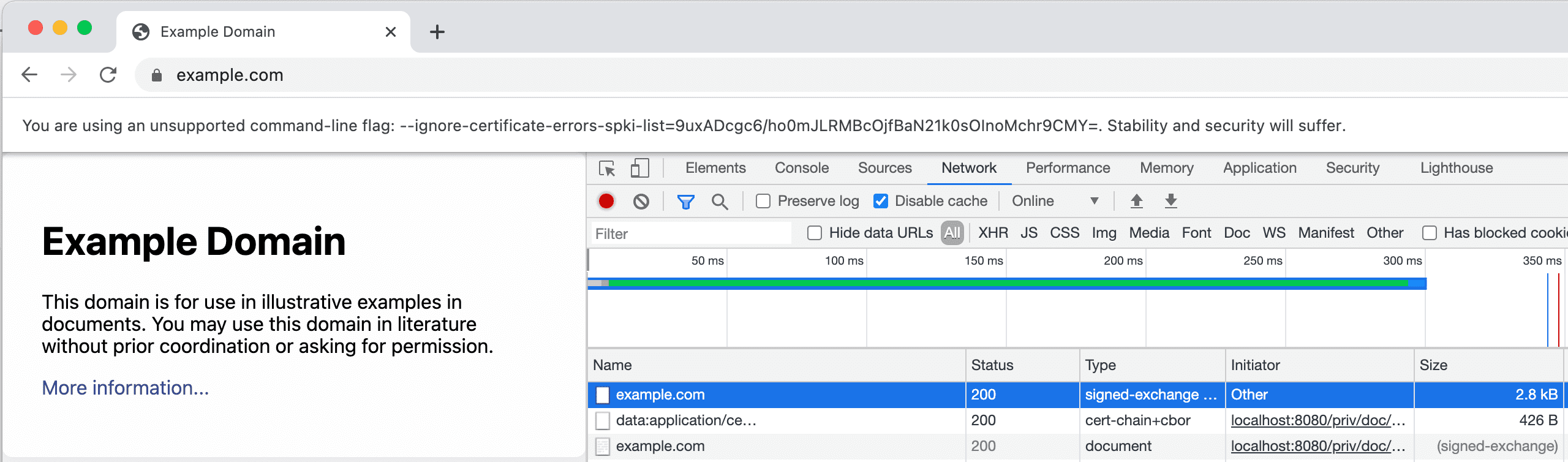
En la pestaña Red, se enumeran los siguientes recursos:
- Un recurso con el tipo
signed-exchange. Este es el SXG. - Un recurso con el tipo
cert-chain+cbor. Este es el certificado SXG. Los certificados de SXG deben usar el formatoapplication/cert-chain+cbor. - Un recurso con el tipo
document. Este es el contenido que se publicó a través de SXG.
Si no ves estos recursos, intenta borrar la caché del navegador y, luego, vuelve a cargar
http://localhost:8080/priv/doc/https://example.com.Haz clic en la pestaña Vista previa para ver más información sobre el intercambio firmado y su firma.
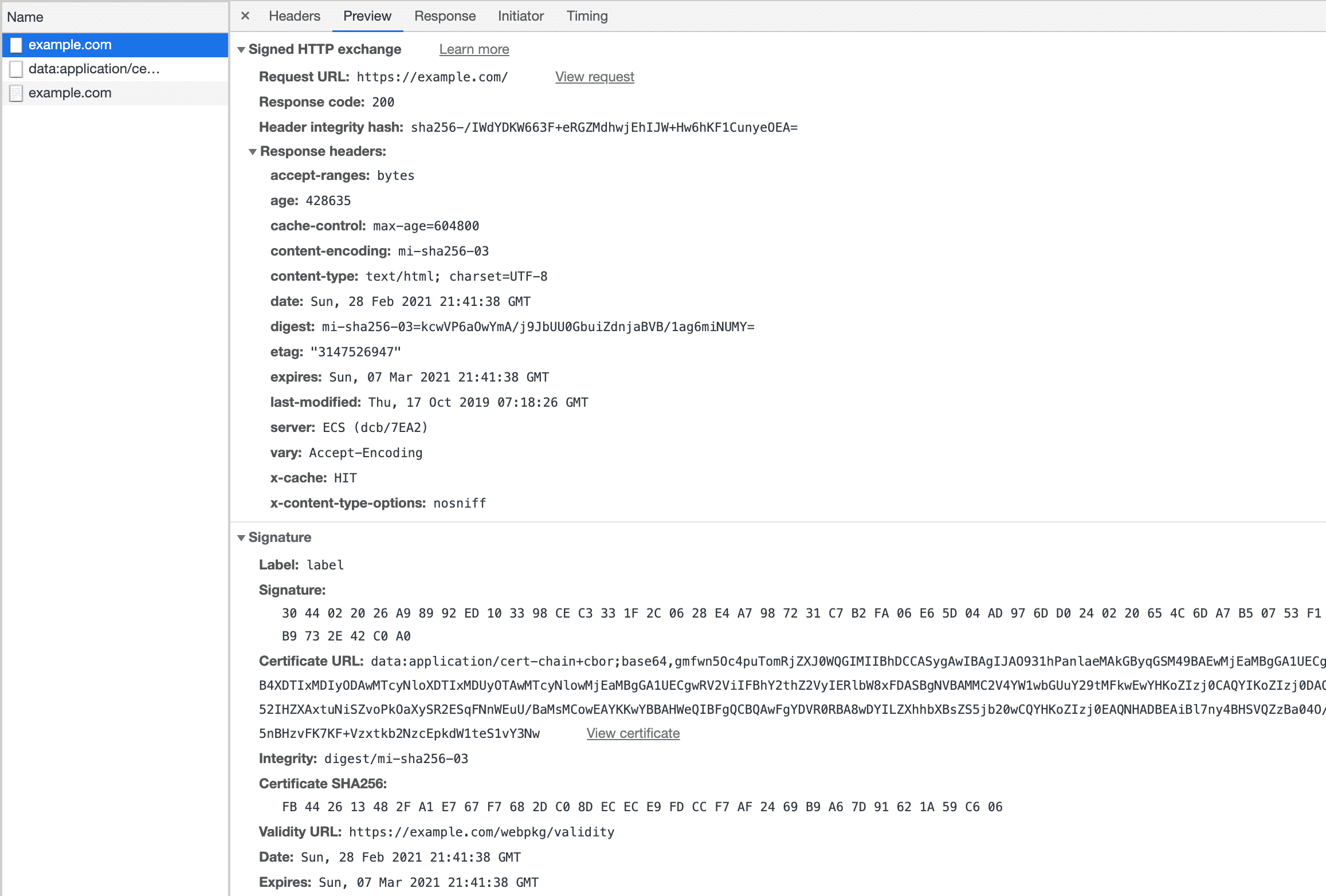
- Un recurso con el tipo
Publica intercambios firmados con un certificado CanSignHttpExchanges
En las instrucciones de esta sección, se explica cómo publicar SXG con un certificado CanSignHttpExchanges. El uso de SXG en producción requiere un certificado CanSignHttpExchanges.
Para abreviar, estas instrucciones se escribieron con la suposición de que comprendes los conceptos que se analizan en la sección Configura intercambios firmados con un certificado autofirmado.
Requisitos previos
Tienes un certificado de
CanSignHttpExchanges. En esta página, se enumeran las AC que ofrecen este tipo de certificado.Si no tienes un certificado, puedes configurar webpkgserver para que recupere automáticamente certificados de tu AC. Puedes seguir las instrucciones sobre lo que se incluye en
webpkgserver.tomlen esta página.Si bien no es un requisito, se recomienda que ejecutes
webpkgserverdetrás de un servidor de borde. Si no usas un servidor perimetral, deberás configurar las opcionesTLS.PEMFileyTLS.KeyFileenwebpkgserver.toml. De forma predeterminada,webpkgserverse ejecuta a través de HTTP. Sin embargo, los certificados de SXG deben entregarse a través de HTTPS para que el navegador los considere válidos. La configuración deTLS.PEMFileyTLS.KeyFilepermite quewebpkgserveruse HTTPS y, por lo tanto, entregue el certificado SXG directamente al navegador.
Instrucciones
Para crear un archivo PEM, concatena el certificado SXG de tu sitio seguido del certificado de AC de tu sitio. Puedes encontrar más instrucciones sobre este tema aquí.
PEM es un formato de archivo que se usa comúnmente como "contenedor" para almacenar varios certificados.
Para crear un archivo
webpkgsever.tomlnuevo, copia el ejemplo.cp ./webpkgserver.example.toml ./webpkgserver.tomlAbre
webpkgserver.tomlcon el editor que elijas y realiza los siguientes cambios:- Cambia la línea
PEMFile = cert.pempara que refleje la ubicación del archivo PEM que contiene la cadena de certificados completa. - Cambia la línea
KeyFile = 'priv.key'para que refleje la ubicación de la clave privada correspondiente a tu archivo PEM. - Cambia la línea
Domain = 'example.org'para que refleje tu sitio. - Opcional: Para que
webpkgserverrenueve automáticamente el certificado SXG cada 90 días (45 días para Google), configura las opciones en la sección[SXG.ACME]dewebpkgserver.toml. Esta opción solo se aplica a los sitios con una cuenta de ACME de Google o DigiCert configurada.
- Cambia la línea
Configura tu servidor perimetral para que reenvíe el tráfico a la instancia de
webpkgserver.webpkgservercontrola dos tipos principales de solicitudes: solicitudes de SXG (que entrega el extremo/priv/doc/) y solicitudes del certificado de SXG (que entrega el extremo/webpkg/cert/). Las reglas de reescritura de URL para cada uno de estos tipos de solicitudes varían ligeramente. Para obtener más información, consulta Ejecución detrás del servidor perimetral del frontend.Nota:
De forma predeterminada,
webpkgserverentrega el certificado SXG en/webpkg/cert/$CERT_HASH, por ejemplo,/webpkg/cert/-0QmE0gvoedn92gtwI3s7On9zPevJGm5pn2RYhpZxgY. Para generar$CERT_HASH, ejecuta el siguiente comando:shell openssl base64 -in cert.pem -d | openssl dgst -sha256 -binary | base64 | tr /+ _- | tr -d =


